|
En ocasiones, los usuarios necesitan guardar mensajes de correo electrónico de Microsoft Outlook como archivos PDF. Mientras que ninguna de las soluciones de software estándar puede realizar conversiones de Outlook en PDF, Universal Document Converter se especializa en tareas de conversión únicas. Universal Document Converter es una potente impresora virtual que de una manera rápida y sencilla convierte correos electrónicos de Outlook a archivos PDF estándar que pueden abrirse con un visor PDF.
Siga estas instrucciones para realizar la conversión de mensajes de correo electrónico de Outlook.
-
Descargue e instale el software Universal Document Converter software en su equipo.
-
Haga doble clic en el mensaje de correo electrónico del buzón de Outlook para abrirlo y haga clic en Archivo->Imprimir... en el menú principal.
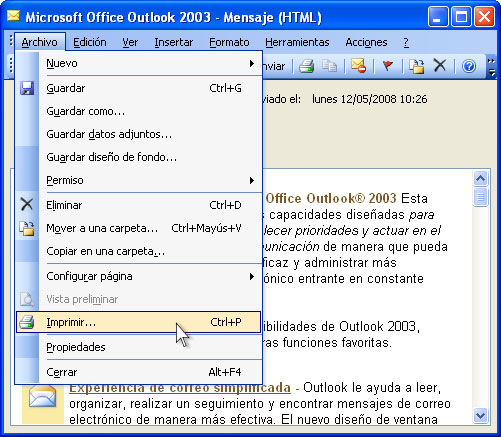
-
Seleccione Universal Document Converter en la lista de impresoras y presione el botón Preferencias.
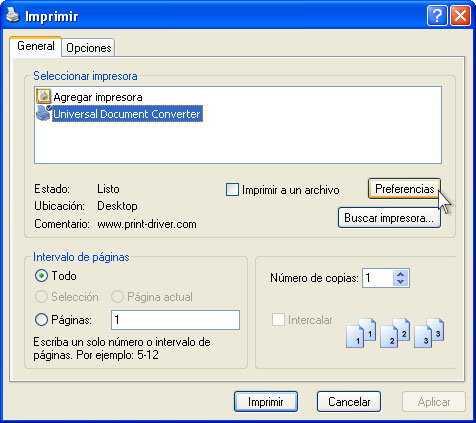
-
En el panel de configuración, haga clic en Cargar configuración.

-
Use el cuadro de diálogo Abrir para seleccionar "Text document to PDF.xml" y haga clic en Abrir.
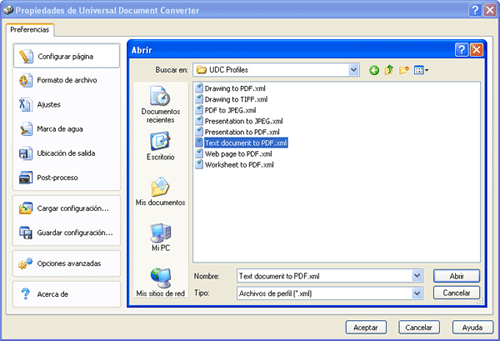
-
Haga clic en Aceptar en el cuadro de diálogo Imprimir de Microsoft Outlook para empezar la conversión. Cuando el archivo PDF esté listo, se guardará en la carpeta Mis documentos\UDC Output Files de forma predeterminada.

-
A continuación, el mensaje convertido se abrirá en Adobe Acrobat o en cualquier otro visor de su equipo asociado con los archivos PDF.
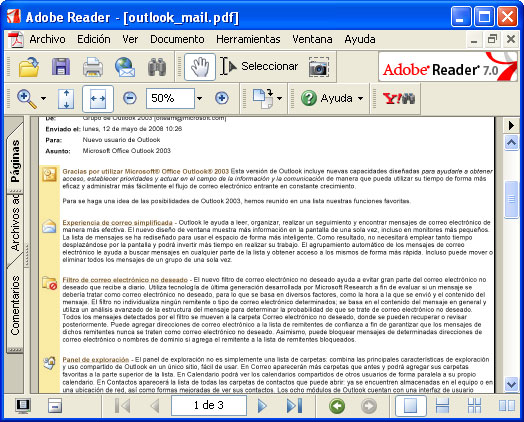
|
 |

|


